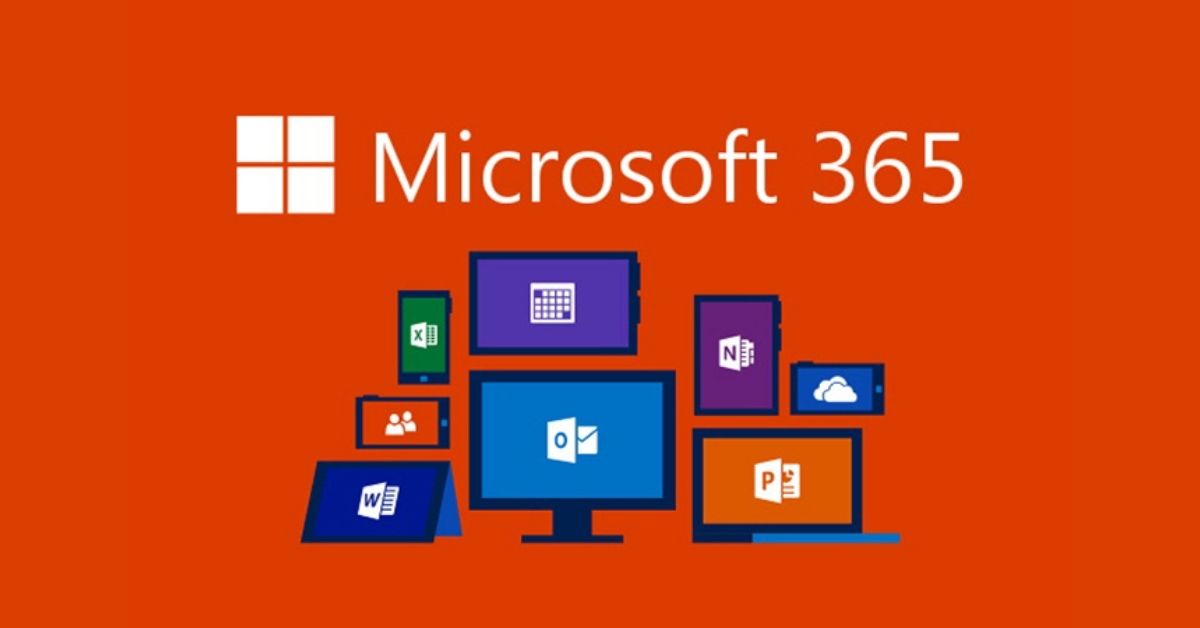Microsoft Office 365 đã và đang trở thành một dịch vụ không thể thiếu trong việc hỗ trợ người dùng hoàn thành các nhiệm vụ với máy tính hàng ngày. Cùng với sự phổ biến đó, việc sở hữu một bản quyền Office 365 online vĩnh viễn trở nên quan trọng hơn bao giờ hết. Thấu hiểu điều này, nội dung bài viết của Hoàng Hà Mobile ngày hôm nay sẽ chia sẻ những bí quyết giúp bạn tải và Active Office chỉ trong vài thao tác đơn giản dưới đây.
Lý do việc Active Office quan trọng với người dùng
Office 365 là một dịch vụ dựa trên đám mây của Microsoft. Dịch vụ này cho phép người dùng truy cập và sử dụng một loạt các ứng dụng và dịch vụ văn phòng như Word, Excel, PowerPoint, Outlook và nhiều ứng dụng khác trực tuyến. So với phiên bản Office truyền thống, Office 365 đem lại tính linh hoạt cao hơn, sự tiện lợi và tích hợp hoàn hảo cho người dùng cá nhân, doanh nghiệp. Đây cũng là một trong những lý do chính khiến cho việc sở hữu bản quyền Office 365 trở nên cần thiết và quan trọng đối với tất cả người dùng.
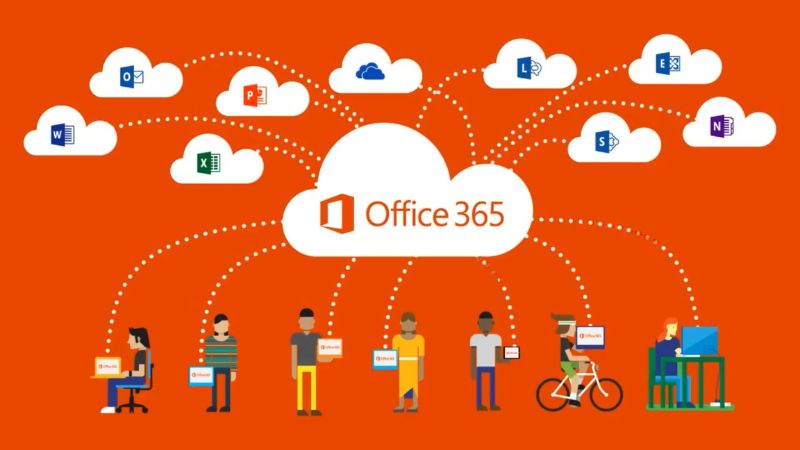
Ngoài ra, nguyên nhân khiến dịch vụ này trở thành công cụ quan trọng trong quá trình sử dụng máy tính còn xuất từ một số yếu tố sau đây:
- Truy cập từ mọi nơi: Với dịch vụ đám mây 365, bạn có thể làm việc từ bất kỳ đâu có kết nối internet. Điều này rất thích hợp cho người làm việc tự do, người dùng di động hoặc những người cần truy cập tài liệu và ứng dụng trên nhiều thiết bị khác nhau.
- Cập nhật tự động: Dịch vụ này luôn được cập nhật với các tính năng mới và bảo mật nâng cao mà Microsoft phát triển. Bạn không cần lo lắng về việc cài đặt bản cập nhật mới hay lo sợ về tính năng lỗi thời.
- Tích hợp dễ dàng: Đây cũng là dịch vụ hỗ trợ tích hợp với các ứng dụng khác của Microsoft như OneDrive, Teams và SharePoint. Từ đó tạo điều kiện thuận lợi cho làm việc nhóm và quản lý dự án của đa số người dùng.
Những tiện ích mà bạn sẽ sở hữu khi Active Office
Khi người dùng kích hoạt bản quyền Office 365 hoặc Active Office 2010, bạn chắc chắn sẽ được trải nghiệm với nhiều tính năng đặc biệt như sau:
- Bạn có quyền sử dụng tất cả các ứng dụng văn phòng của Microsoft, bao gồm Word, Excel, PowerPoint, Outlook, Access và nhiều ứng dụng khác.
- Microsoft thường xuyên phát hành các bản cập nhật bảo mật và tích hợp tính năng mới vào Office để cải thiện trải nghiệm người dùng. Do đó, đảm bảo rằng, người dùng sẽ luôn trải nghiệm được phiên bản mới nhất của dịch vụ.
- Người dùng cũng có quyền sử dụng dịch vụ lưu trữ trực tuyến như OneDrive để lưu trữ tài liệu và dữ liệu trực tuyến. Điều này giúp bạn truy cập tài liệu từ mọi thiết bị có kết nối internet và chia sẻ chúng dễ dàng với người khác.
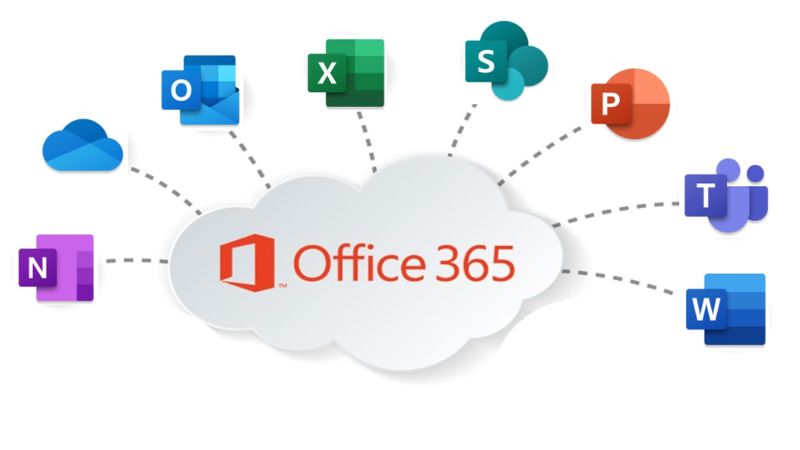
- Dịch vụ đám mây 365 cũng cung cấp các công cụ hợp tác như Microsoft Teams để cho phép bạn làm việc cùng đồng nghiệp, tổ chức cuộc họp trực tuyến và chia sẻ các thông tin tài liệu dễ dàng.
- Bạn có thể cài đặt và sử dụng Office trên nhiều thiết bị khác nhau, bao gồm máy tính cá nhân, smartphone và máy tính bảng.
- Active Office còn cung cấp các công cụ bảo mật mạnh mẽ để bảo vệ dữ liệu của người dùng. Cụ thể, bạn có thể quản lý quyền truy cập và cài đặt bảo mật để đảm bảo thông tin luôn an toàn.
- Người dùng nhận thêm được sự hỗ trợ từ Microsoft, bao gồm việc cập nhật và sửa lỗi miễn phí. Điều này đảm bảo bạn có nguồn tư vấn chính thống khi gặp vấn đề trong quá trình sử dụng.
Cách cài đặt và Active Office 365 vĩnh viễn mà người dùng nên biết
Thực tế, có rất nhiều cách để người dùng có thể kích hoạt dịch vụ đám mây mới nhất của thương hiệu Microsoft. Tuy nhiên, trong bài viết ngày hôm nay Hoàng Hà Mobile chỉ gợi ý cho bạn 3 phương pháp Active Office được sử dụng phổ biến và hiệu quả nhất hiện nay. Nào, cùng xem thêm nội dung bên dưới để nắm bắt cách thực hiện từng phương pháp nhé.
Điều kiện để cài đặt và Active Office 365
Trước khi tiến hành cài đặt dịch vụ đám mây 365, người dùng phải chắc chắn rằng máy tính của bạn đáp ứng được các yếu tố dưới đây.
Cấu hình | Yêu cầu đối với thiết bị |
CPU | Tốc độ tối thiểu là 1.6 GHz |
RAM | Tối thiểu 2GB với phiên bản 32-bit và 4GB với phiên bản 64-bit |
Dung lượng ổ cứng khả dụng | Tối thiểu 10GB |
| Hệ điều hành | Windows 10, Windows 8.1, Windows 8 hoặc Windows 7 |
| Màn hình | Độ phân giải tối thiểu là 1280 x 768, hỗ trợ DirectX 10 trở lên |
| NET version | Tối thiểu phiên bản 3.5 hoặc 4.6 |
Cách cài đặt dịch vụ Office 365 đơn giản nhất
Trước khi đến với thao tác Active Office, người dùng bắt buộc phải tải dịch vụ này về thiết bị máy tính. Để đơn giản hóa quá trình này, bạn có thể tham khảo cụ thể các bước đơn giản được chúng tôi giới thiệu dưới đây.
Bước 1: Gỡ bỏ phiên bản Office trên thiết bị
Nếu trên máy tính của người dùng đã cài đặt phiên bản Office trước đó, bạn cần phải gỡ bỏ phiên bản này để cài đặt dịch vụ đám mây 365. Để thực hiện thành công việc này, bạn nên tuân thủ làm theo các bước sau:
- Truy cập vào tiện ích Control Panel trên thiết bị máy tính của bạn.
- Trong cửa sổ Control Panel, bạn tiến hành chọn mục “Programs”, sau đó chọn “Programs and Features” để tiếp tục.
- Tại cửa sổ của “Uninstall or change a program”, bạn tiến hành tìm và nhấn chuột phải vào phiên bản Office hiện đang có trên máy, sau đó chọn “Uninstall” để gỡ bỏ phiên bản của dịch vụ này.
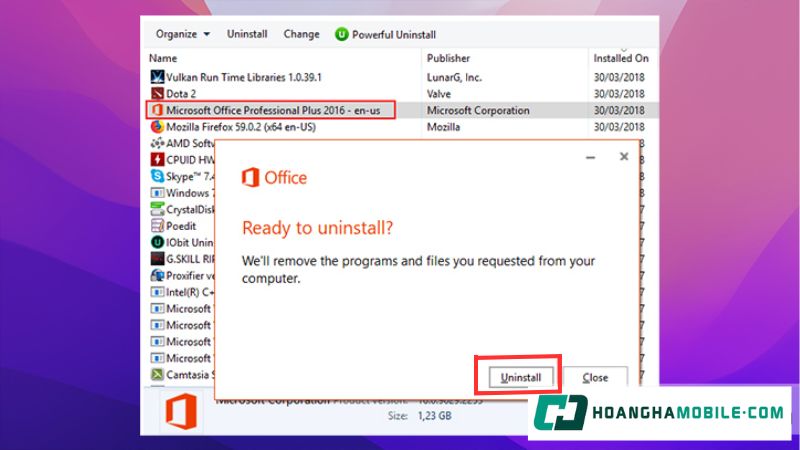
Bước 2: Tải dịch vụ đám mây 365
Tiếp theo, để tải nhanh chóng phiên bản của dịch vụ đám mây 365, bạn có thể thực hiện theo các bước sau:
- Sau khi xóa phiên bản trên máy, bạn tiếp tục tải dịch vụ Office 365 về và tiến giải nén tệp RAR trên máy tính.
- Mở thư mục có nội dung “Microsoft Office Pro 365” và sau đó mở tệp “Setup Office Pro 365” để đến bước kế tiếp.
- Trong thư mục vừa mở, bạn hãy nhấn chuột phải vào tệp “Setup.exe” và chọn mục “Run as administrator” để hoàn tất bước này.
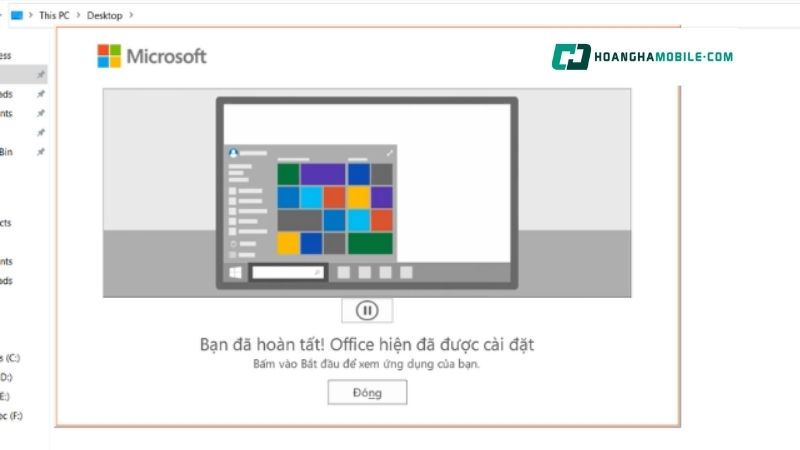
Bước 3: Cài đặt dịch vụ Office 365
Tại đây, thiết bị sẽ hiện thông báo về nội dung “Installing Office” trên màn hình. Đồng thời, hệ thống sẽ tự động lựa chọn và cài đặt phiên bản Office 32-bit hoặc 64-bit phù hợp với hệ điều hành của máy tính. Điều bạn cần làm đó là chờ đợi khoảng vài phút để quá trình cài đặt này diễn ra thành công.
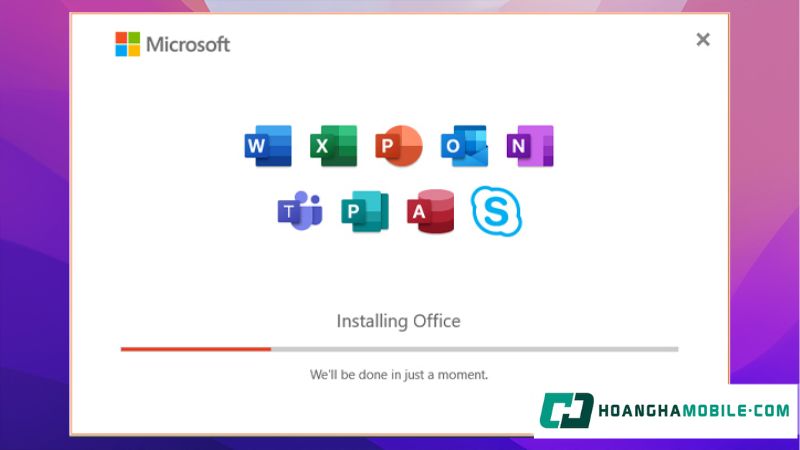
Bước 4: Hoàn tất cài đặt dịch vụ
Sau khi quá trình cài đặt hoàn tất, màn hình sẽ hiển thị dòng thông báo “You’re all set! Office is installed now”. Đây là thông báo thể hiện dịch vụ đám mây này đã được cài đặt thành công trên thiết bị . Cuối cùng, bạn có thể nhấn vào mục “Close” để đóng cửa sổ cài đặt.
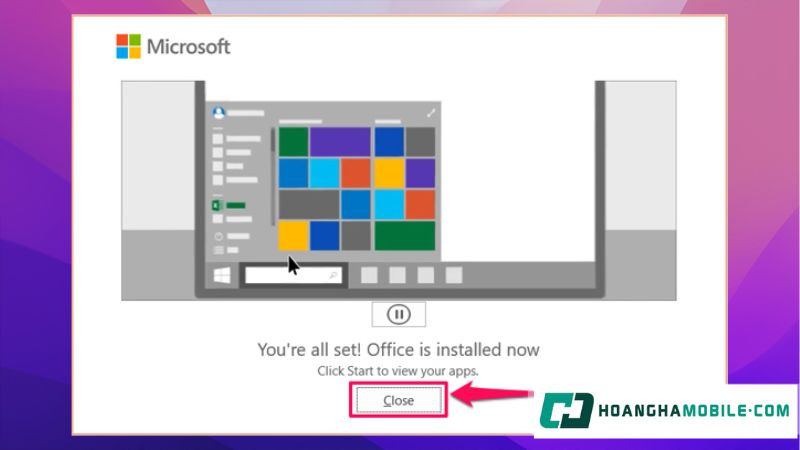
Cách Active Office 365 đơn giản và hiệu quả nhất hiện nay
Để kích hoạt Office thành công, người chuẩn bị các điều kiện được gợi ý bên trên Đồng thời bạn cũng nên tuân thủ các hướng dẫn theo các trường hợp cụ thể dưới đây.
Cách Active Office 365 với trường hợp chưa đăng ký tài khoản
Trường hợp này xảy ra khi bạn đã cài đặt phần mềm, nhưng chưa hoàn thành quá trình kích hoạt công cụ Microsoft 365. Để giải quyết vấn đề này, người dùng có thể sử dụng một tài khoản của Microsoft mà mình đã mua hoặc đăng ký sử dụng trước đó để đăng nhập. Lưu ý, tài khoản này có thể là tài khoản cá nhân hoặc tài khoản của tổ chức hoặc trường học, tùy thuộc vào cách bạn mua hoặc được trao quyền sử dụng.
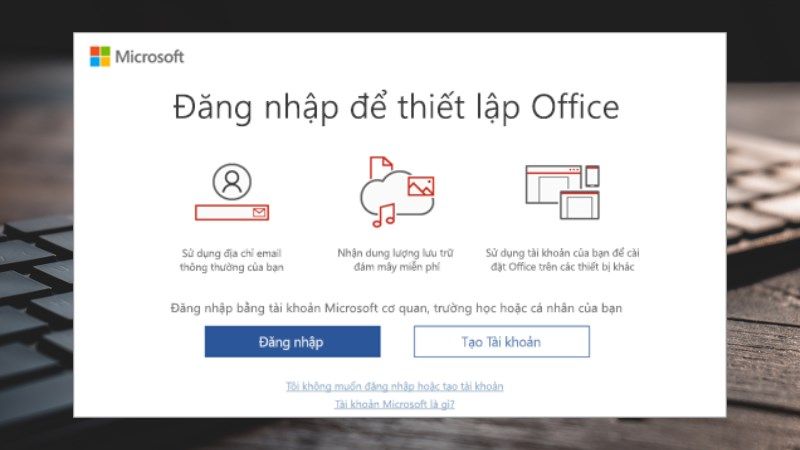
Nếu bạn gặp khó khăn trong việc Active Office, trình hướng dẫn về thao tác kích hoạt sẽ tự động xuất hiện để hỗ trợ. Bạn chỉ cần tuân theo các gợi ý mà trình hướng dẫn đề xuất để hoàn tất quá trình kích hoạt này một cách nhanh chóng và dễ dàng.
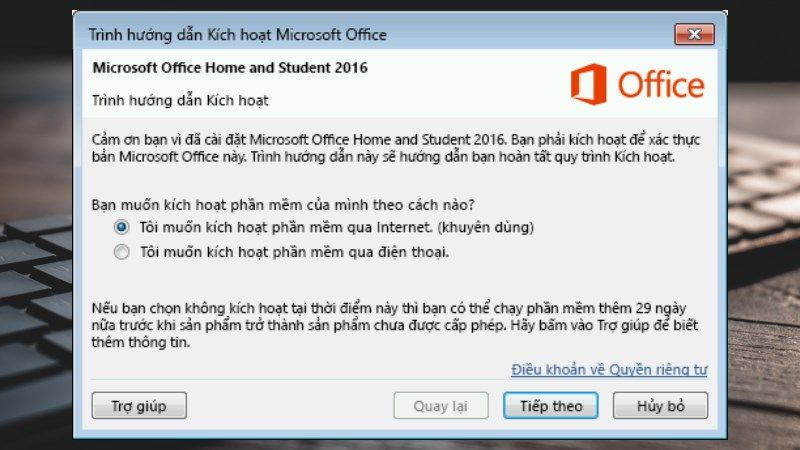
Cách Active Office 365 có sẵn trên máy tính
Khi bạn đăng nhập vào một thiết bị Windows mới với phần mềm Microsoft 365 đã được cài đặt sẵn, một màn hình thông báo đặc biệt sẽ xuất hiện. Trong trường hợp này, sẽ không có dịch vụ Microsoft 365 nào được liên kết trực tiếp với tài khoản của người dùng trên thiết bị.
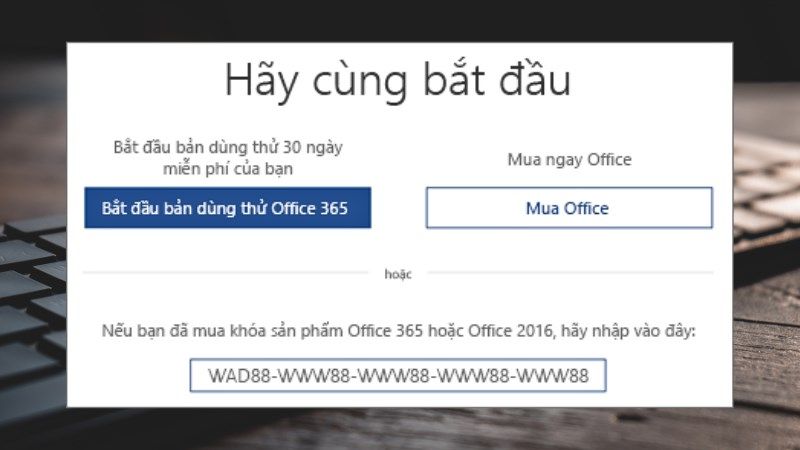
Song, để có thể sử dụng các dịch vụ trong phần mềm Office trên thiết bị mới của người dùng, bạn nên kích hoạt phiên bản dùng thử của Microsoft 365 trong vòng 1 tháng. Đây là một cách tốt để trải nghiệm và sử dụng các tính năng của phần mềm Office. Sau thời gian dùng thử, bạn có thể quyết định mua một gói đăng ký hoặc thêm Microsoft 365 vào danh sách đăng ký của mình để tiếp tục trải nghiệm các dịch vụ trên phần mềm này.
Cách Active Office 365 trên thiết bị đã mua gói đăng ký
Khi đã mua gói đăng ký, người dùng cần khởi động bất kỳ ứng dụng Office nào mà bạn đã cài đặt trên thiết bị, chẳng hạn như Word, Excel hoặc PowerPoint để có thể kích hoạt phần mềm. Lúc này, một cửa sổ sẽ xuất hiện yêu cầu người dùng đăng nhập vào tài khoản của Microsoft nếu bạn mở ứng dụng Office lần đầu. Tại đây, bạn tiếp tục sử dụng tài khoản đã liên kết với gói đăng ký để tiến hành đăng nhập.
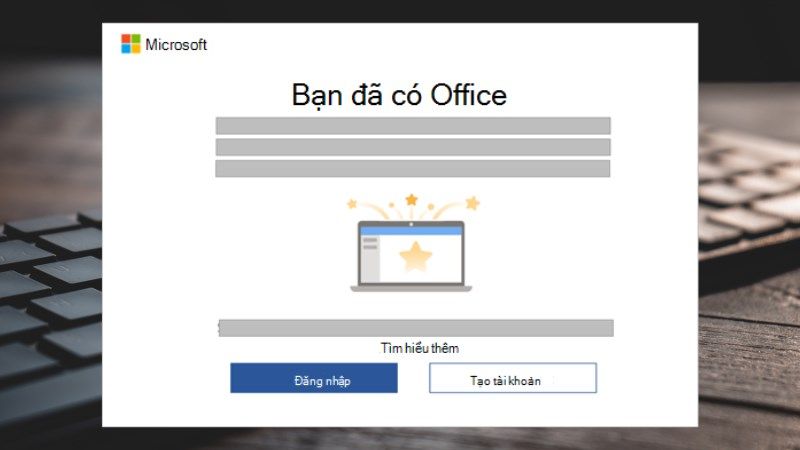
Sau khi đăng nhập, hệ thống Office sẽ tự động kích hoạt bằng tài khoản Microsoft của bạn. Điều này giúp người dùng quản lý và xác minh tài khoản mà bạn đã mua mà không cần phải nhập khóa sản phẩm. Đồng thời cũng giúp người dùng có quyền truy cập và sử dụng tất cả các tính năng của Office 365 theo gói đăng ký đã mua.
Cách Active Office 365 từ chương trình ưu đãi của Microsoft
Nếu người dùng đã mua các gói dịch vụ như Office Professional Plus, Project Professional và Visio Professional thông qua chương trình ưu đãi tại Microsoft dành cho cơ quan hoặc công ty, bạn có thể thực hiện việc kích hoạt bằng cách mở bất kỳ ứng dụng Office và nhấn vào tùy chọn “Tôi không muốn đăng nhập hoặc tạo tài khoản” ở vị trí cuối màn hình. Sau đó, bạn tiếp tục nhập mã khóa của dịch vụ để hệ thống xác nhận bạn đã kích hoạt thành công.
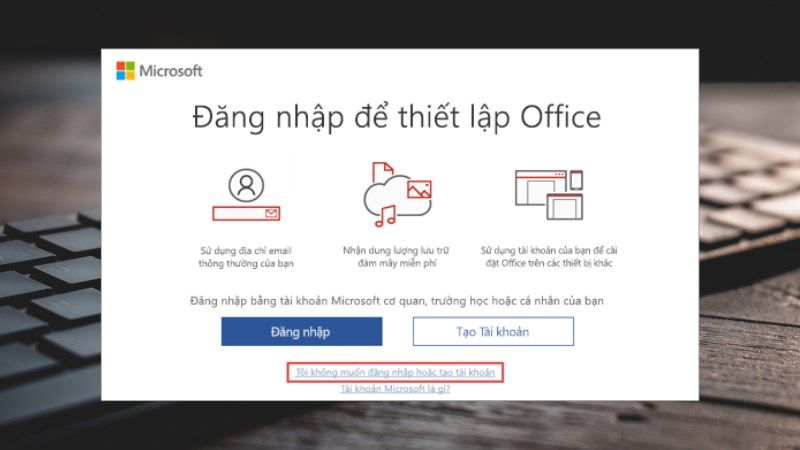
Cách Active Office 365 một khóa dịch vụ hoàn toàn mới trên Microsoft
Nếu người dùng đã mua một thẻ khóa dịch vụ của công cụ Microsoft 365 hoặc đã nhận được mã khóa dịch vụ khi mua Microsoft 365 từ cửa hàng khác, bạn có thể thực hiện việc kích hoạt Office bằng cách mở trình duyệt web và truy cập trang web Microsoft365.com/setup hoặc Office.com/setup. Tại đây, bạn chỉ cần thực hiện các bước được hệ thống hiển thị trên thiết bị màn hình để nhập mã khóa dịch vụ và kích hoạt Microsoft 365.
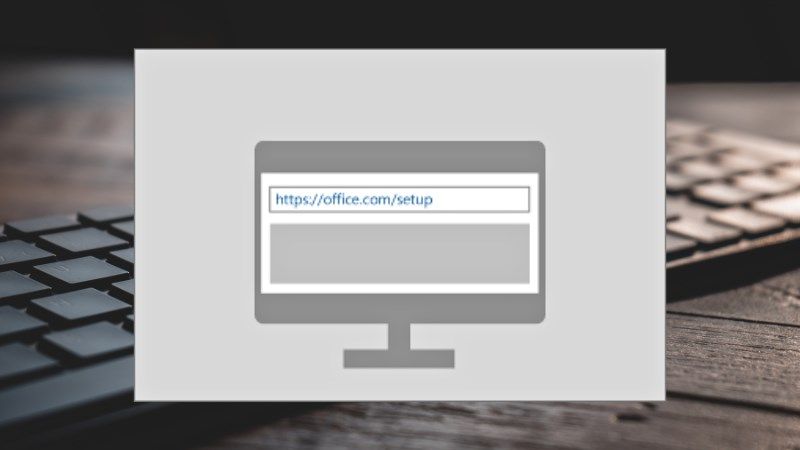
Những lưu ý khi cài đặt và Active Office 365 dành cho bạn
Khi cài đặt và Active Office 365, người dùng cũng nên cân nhắc một số lưu ý quan trọng như sau:
- Nếu bạn quyết định tải Office 365 từ internet, hãy chắc chắn rằng bạn tải từ nguồn đáng tin cậy. Tránh tải từ các trang web hoặc nguồn không rõ nguồn gốc có thể chứa mã độc hoặc phần mềm gây hại.
- Đảm bảo máy tính của bạn đáp ứng các yêu cầu về cấu hình của Office 365. Điều này bao gồm CPU, RAM, dung lượng ổ cứng và hệ điều hành.
- Nếu bạn mua bản quyền Office 365, hãy kích hoạt dịch vụ này theo cách hợp pháp bằng cách sử dụng mã sản phẩm hoặc tài khoản Microsoft. Không nên sử dụng các công cụ hoặc phương pháp không hợp pháp để kích hoạt.
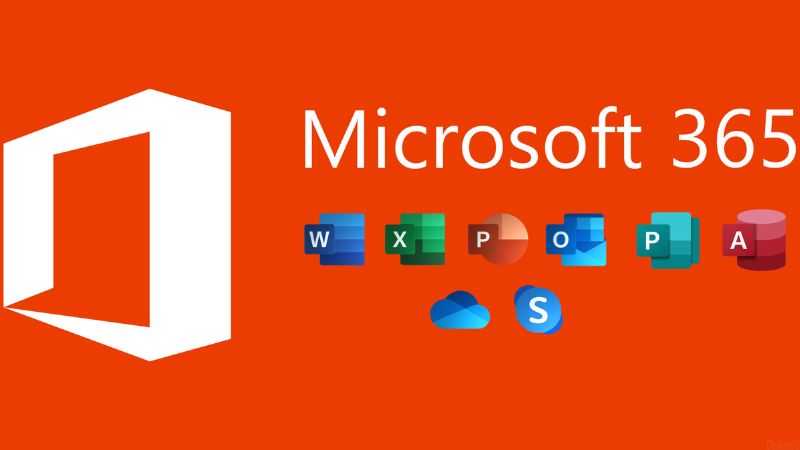
- Đảm bảo rằng máy tính của bạn được bảo mật và luôn cập nhật các bản vá bảo mật mới nhất. Đồng thời, trước khi cài đặt Office 365 hoặc thực hiện bất kỳ thay đổi nào trên hệ thống, bạn hãy sao lưu dữ liệu quan trọng để đảm bảo an toàn trong trường hợp có sự cố hoặc mất dữ liệu.
- Nếu bạn gặp vấn đề hoặc không chắc chắn về cách cài đặt và kích hoạt Office 365, đừng ngần ngại tìm sự hỗ trợ từ Microsoft hoặc từ nguồn đáng tin cậy khác. Việc sử dụng các nguồn hỗ trợ chính thống có thể giúp bạn tránh các lỗi và vấn đề không cần thiết.
- Trước khi sử dụng Office 365, hãy kiểm tra xem bạn đang sử dụng một phiên bản hợp pháp. Sử dụng phiên bản không cấp phép có thể gây ra các vấn đề bản quyền và pháp lý nghiêm trọng.
Lời kết
Đó là những thông tin chi tiết nhất giúp cho mọi người dùng đều có thể cài đặt và Active Office 365 thành công. Tuy nhiên, trong quá trình thực hiện bạn cần lưu ý những điều mà Hoàng Hà Mobile đã trình bày bên trên để đảm bảo thiết bị không gặp sự cố trong quá trình thao tác với máy tình. Hy vọng rằng, bài viết sẽ cung cấp những thông tin thực sự hữu ích và giúp ích cho những người dùng đang gặp vấn đề trong việc cài đặt và sử dụng dịch vụ này.
XEM THÊM